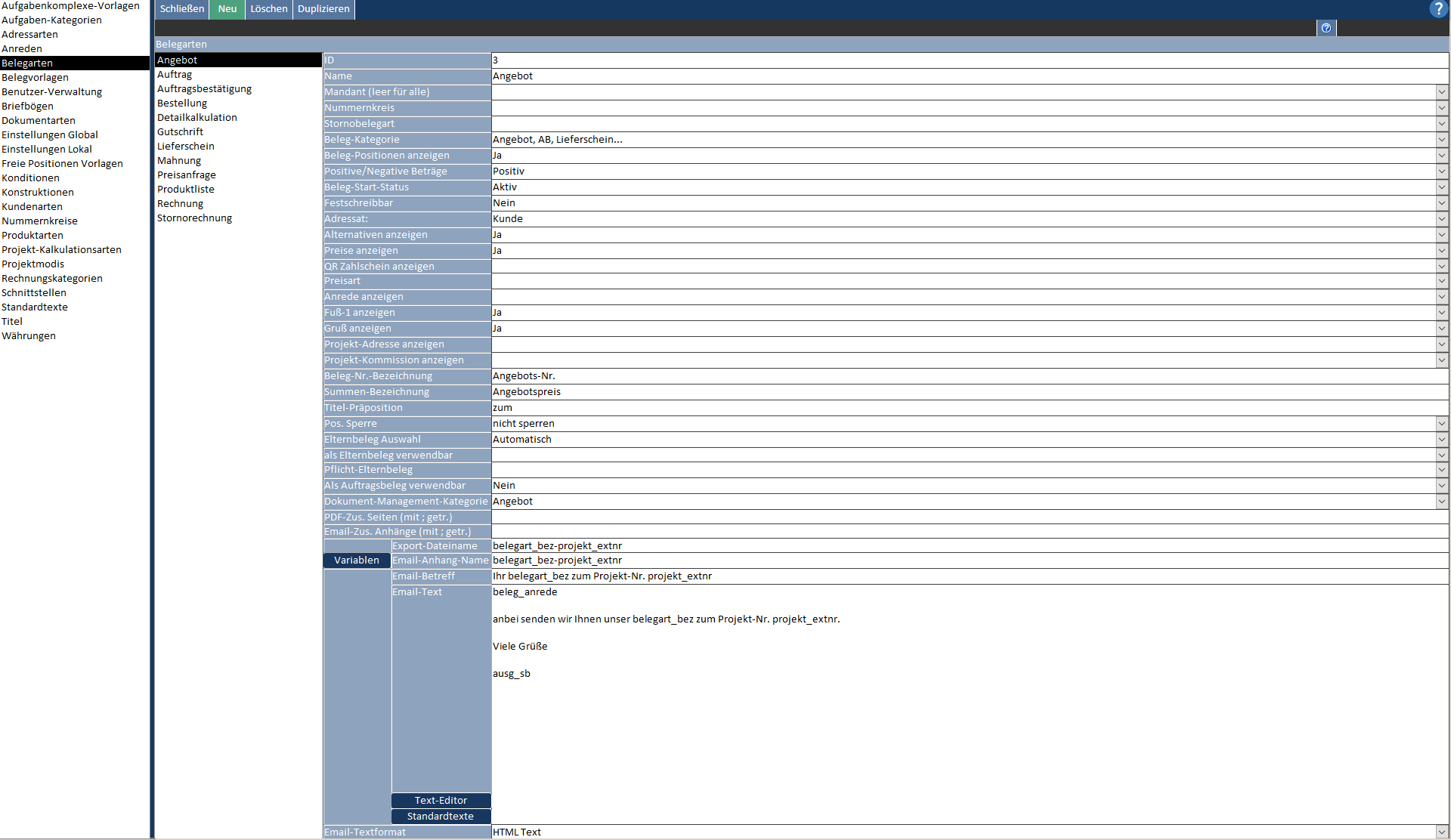Befehlsschaltflächen oben:
- „Schließen“: beendet das Formular
- „Neu“: anlegen einer neuen Belegart
- „Löschen“: löschen einer vorhandenen Belegart
Felder:
- ID: hier kann dem jeweiligen Beleg eine eigene Nummer zugeordnet werden
- Name: hier kann man eingeben, wie der Beleg heißen soll
- Mandant (leer für alle): Auswahlfeld
- Nummernkreis: Auswahlfeld. Verschiedene Nummerkreise auswählbar
- Stornobelegart: Auswahlfeld. Verschiedene Arten an Belegen sind hier auswählbar wie zum Beispiel „Angebot“, „Rechnung“ usw.
- Beleg-Kategorie: Auswahlfeld. Verschiedene Belegkategorien wie zum Beispiel „Angebot, AB, Lieferschein…“ oder „Rechnung, Gutschrift“ sind hier auswählbar
- Beleg-Positionen anzeigen: Auswahlfeld „Ja“ oder „Nein“. Belegpositionen können in den jeweiligen Beleg-Kategorien ein- oder ausgeblendet werden
- Positive/Negative Beträge: Auswahl zwischen „Positiv“ oder „Negativ“
- Beleg-Start-Status: Auswahlfeld. „Entwurf“ und „Aktiv“
- Festschreibbar: Auswahlfeld. „Nein“, „Optional“ oder „Automatisch bei Aktivierung“
- Adressat: hier kann man auswählen ob es sich um einen Kunden oder Lieferanten handelt
- Alternativen anzeigen: Auswahlfeld. „Ja“ oder „Nein“. Mit „Nein“ werden auf dem Beleg die Alternativpositionen nicht angezeigt
- Preise anzeigen: Auswahlfeld. „Ja“ oder „Nein
- QR-Zahlschein anzeigen: Auswahlfeld. „Nein“, „EPC QR anzeigen“ oder „Swiss QR Rechnung“
- Preisart: Auswahlfeld. Entweder handelt es sich um „Einkaufspreise“ oder Verkaufspreise“
- Anrede anzeigen: Auswahlfeld. „Ja“ oder „Nein“
- Fuß-1 anzeigen: Auswahlfeld „Ja“ oder „Nein“
- Gruß anzeigen: Auswahlfeld „Ja“ oder „Nein“
- Projekt-Adresse anzeigen: Auswahlfeld „Ja“ oder „Nein“
- Projekt-Kommission anzeigen: Auswahlfeld „Ja“ oder „Nein“
- Beleg-Nr.-Bezeichnung: Handelt es sich zum Beispiel um einen „Angebot Beleg“, so würde man hier „Angebots-Nr.“ eintragen. Bei einem „Rechnungs-Beleg“ „Rechnungs-Nr.“ usw.
- Summen-Bezeichnung: „Angebotspreis“, „Rechnungspreis“ usw.
- Titel-Präposition: „zur“, zum“ oder ähnliches.
- Pos-Sperre: Auswahlfeld. „nicht sperren“, „bei neuem Beleg“ oder „bei neuem Beleg und nach Dok. erstellen“
- Elternbeleg Auswahl: Auswahlfeld. „Automatisch“ oder „Manuell“
- als Elternbeleg verwendbar: Auswahlfeld. „Ja“ oder „Nein“
- Pflicht Elternbeleg: Auswahlfeld. Hier kann man auswählen, auf welchen Elternbeleg sich der aktuelle Beleg bezieht.
- Als Auftraggeber verwendbar: Auswahlfeld. „Ja“ oder „Nein“
- Dokumenten-Management-Kategorie: Auswahlfeld. Hier können die verschiedenen Dokument-Management-Kategorien ausgewählt werden
- PDF-Zus. Seiten (mit ; getr.):
- Email-Zus. Anhänge (mit ; getr.):
- Export-Dateiname: Wie soll die Datei heißen, nachdem sie exportiert wurde
- Email-Anhang-Name: Name, wie die Datei in einer Email benannt wird
- Email-Betreff: Wie soll der Betreff heißen
- Email-Text: Eigener Text über den Text-Editor oder das Textfeld erstellbar. Dieser Text wird dann direkt in der Email übernommen